Khắc phục: Tôi không thể tắt Tìm kiếm thịnh hành trên Google

Nếu bạn không thể tắt các tìm kiếm thịnh hành trên Google Chrome, hãy thử các phương pháp như xóa bộ nhớ cache, chặn cookie và cập nhật trình duyệt.
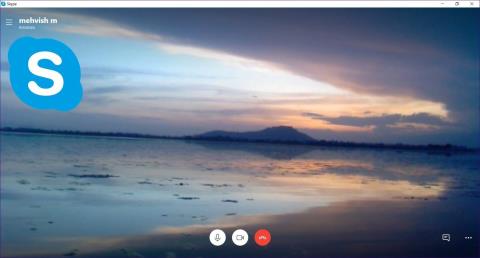
Đại dịch COVID-19 đã khiến số lượng cuộc gọi điện video tăng vọt . Trong khi hầu hết mọi người đều yêu thích ý tưởng làm việc tại nhà , thì đó là một cơn ác mộng đối với một số người. Lý do là nền của họ trong các cuộc gọi điện video. Với tính năng Zoom và Microsoft Teams cung cấp khả năng thay đổi nền, Skype không muốn bị tụt lại phía sau. Vì vậy, bây giờ chúng ta có tính năng thay đổi nền trong cuộc gọi video Skype . Tuy nhiên, nếu bạn không thể làm điều đó, chúng tôi sẽ cho bạn biết cách khắc phục nền tùy chỉnh không hoạt động trong sự cố cuộc gọi điện video Skype.

Bạn không đơn độc nếu bạn lo lắng về cách nền của bạn trông như thế nào khi bạn đang thực hiện cuộc gọi điện video Skype. Nhiều người lo lắng về lý lịch của họ hơn là cuộc gọi điện video đang diễn ra. Đó là bởi vì thế giới đầy những người hay phán xét .
May mắn thay, với hình nền ảo trên Skype, hình nền ban đầu của bạn được thay thế bằng hình ảnh do bạn lựa chọn. Cơ thể của bạn được phát hiện tự động và nó xuất hiện trước hậu cảnh tạo vẻ tự nhiên.
Chúng ta hãy xem các cách khác nhau để sửa lỗi nền video không hoạt động trên Skype.
1. Khởi động lại máy tính
Bạn có xu hướng tránh tắt máy tính của mình không? Đó có thể là lý do tại sao bạn không thể thấy tính năng nền video tùy chỉnh trên ứng dụng Skype của mình. Rất có thể ứng dụng Skype của bạn chưa được cập nhật gần đây và do PC của bạn đã lâu không được khởi động lại nên bạn không thấy tính năng nền tùy chỉnh. Vì vậy, hãy lưu công việc của bạn và khởi động lại máy tính của bạn.
2. Cập nhật Skype
Tính năng nền tùy chỉnh có sẵn trong phiên bản Skype 8.59.0.77 trở lên. Để kiểm tra phiên bản Skype hiện tại của bạn, hãy mở ứng dụng Skype và nhấp vào biểu tượng dấu ba chấm ở trên cùng. Chọn Trợ giúp và phản hồi.

Bạn sẽ thấy phiên bản Skype và phiên bản Ứng dụng. Nếu bạn đang sử dụng phiên bản cũ hơn, bạn nên cập nhật ứng dụng Skype.

3. Hệ điều hành được hỗ trợ
Chúng tôi có một số tin buồn ở đây. Hình nền tùy chỉnh cho cuộc gọi điện video trên Skype hiện chỉ hoạt động trên máy tính. Bạn có thể sử dụng nó trên Windows, Mac và Linux. Đáng buồn là người dùng iOS và Android sẽ phải chờ đợi.
Còn nhiều câu chuyện nữa. Thật kỳ lạ, hình nền không hoạt động trên Skype dành cho Windows 10 (phiên bản 14), tức là hình nền mà bạn tải xuống từ Microsoft Store. Bạn chỉ có tính năng làm mờ nền trong đó. Tuy nhiên, nếu bạn tải xuống Skype từ trang web của nó, bạn có thể sử dụng các hình nền tùy chỉnh.
Vì vậy, nếu bạn muốn thử tính năng này, bạn nên tải xuống Skype từ liên kết dưới đây. Chọn Skype dành cho Windows trong hộp thả xuống. Điều thú vị là bạn có thể có cả hai phiên bản Skype trên hệ thống Windows 10 của mình.

Lưu ý: Bộ xử lý PC của bạn cần hỗ trợ Phần mở rộng Vector nâng cao 2 (AVX2) để làm mờ nền và hình nền tùy chỉnh.
4. Đăng xuất
Nếu đang sử dụng hệ điều hành tương thích, bạn cũng nên thử đăng xuất khỏi ứng dụng Skype để hiển thị các hình nền tùy chỉnh trên đó. Để làm được điều đó, hãy khởi chạy ứng dụng Skype và nhấp vào biểu tượng dấu ba chấm ở trên cùng. Chọn Đăng xuất. Sau đó, đăng nhập lại.

Mẹo : Tìm hiểu điều gì sẽ xảy ra khi bạn xóa tài khoản Skype của mình .
5. Cách đúng để sử dụng nền video tùy chỉnh trong Skype
Có hai cách để thay đổi hình nền: khi bạn đang gọi điện hoặc thay đổi hình nền cho tất cả các cuộc gọi.
Mẹo: Thêm hình nền theo hướng ngang để nó lấp đầy toàn bộ màn hình. Tránh thêm hình ảnh được chụp theo hướng dọc.
Hãy kiểm tra cả hai phương pháp.
Thay đổi nền video Skype cho tất cả các cuộc gọi điện video
Bước 1: Khởi chạy ứng dụng Skype được hỗ trợ trên máy tính của bạn.
Bước 2 : Bấm vào biểu tượng ảnh đại diện hoặc biểu tượng ba chấm ở trên cùng và chọn Cài đặt.

Bước 3: Chuyển đến tab Audio & Video. Bạn sẽ tìm thấy tùy chọn Chọn hiệu ứng nền. Nhấp vào Thêm hình ảnh để thêm hình nền tùy chỉnh của bạn.
Mẹo: Để xóa nền tùy chỉnh khỏi cuộc gọi điện video, hãy nhấp vào Không có.

Thay đổi nền video Skype cho cuộc gọi đang diễn ra
Khi bạn đang thực hiện cuộc gọi Skype, hãy di chuột qua biểu tượng video. Chọn Chọn hiệu ứng nền từ menu.
Mẹo: Trên Skype dành cho Windows 10, hãy bật nút gạt bên cạnh Làm mờ nền của tôi để ẩn nền của bạn.

Màn hình cài đặt Âm thanh và video sẽ mở ra. Nhấp vào Thêm hình ảnh trong Chọn hiệu ứng nền. Sau đó, điều hướng đến thư mục chứa nền của bạn. Chọn nó.

Lưu ý: Hình nền phải được lưu trên máy tính của bạn. Bạn không thể thêm từ internet hoặc các dịch vụ đám mây như OneDrive, Google Drive , v.v.
Mẹo bổ sung: Sử dụng Bộ lọc Snapchat trong Skype
Tương tự như Zoom , bạn có thể thêm các bộ lọc Snapchat vui nhộn vào video trực tiếp của mình trên Skype. Chúng tôi đã trình bày chi tiết về ứng dụng Zoom. Các bước thực hiện tương tự và bạn cần tải xuống ứng dụng Snap Camera, chạy ứng dụng này trong nền và thay đổi máy ảnh mặc định trên Skype. Kiểm tra bài đăng của chúng tôi trên bộ lọc Snapchat trong Zoom để biết hai bước đầu tiên.
Khi bạn đã hoàn thành việc đó, hãy mở ứng dụng Skype và đi tới Cài đặt của nó. Nhấp vào Âm thanh và video. Sau đó, nhấp vào hộp thả xuống ở phía trên bản xem trước video. Chọn Snap Camera từ danh sách.

Hình nền tuyệt vời cho cuộc gọi Skype
Chúng tôi hy vọng bạn hài lòng với các giải pháp được đề cập ở trên. Sau khi bạn có được tính năng nền ảo trên Skype, hãy xem bộ sưu tập hình nền tuyệt vời của chúng tôi mà bạn có thể sử dụng làm nền của mình.
Tiếp theo: Cải thiện trải nghiệm Skype của bạn bằng các phím tắt. Kiểm tra các phím tắt tốt nhất cho Skype từ liên kết tiếp theo.
Nếu bạn không thể tắt các tìm kiếm thịnh hành trên Google Chrome, hãy thử các phương pháp như xóa bộ nhớ cache, chặn cookie và cập nhật trình duyệt.
Dưới đây là cách bạn có thể tận dụng tối đa Microsoft Rewards trên Windows, Xbox, Mobile, mua sắm, v.v.
Nếu bạn không thể dán dữ liệu tổ chức của mình vào một ứng dụng nhất định, hãy lưu tệp có vấn đề và thử dán lại dữ liệu của bạn.
Hướng dẫn chi tiết cách xóa nền khỏi tệp PDF bằng các công cụ trực tuyến và ngoại tuyến. Tối ưu hóa tài liệu PDF của bạn với các phương pháp đơn giản và hiệu quả.
Hướng dẫn chi tiết về cách bật tab dọc trong Microsoft Edge, giúp bạn duyệt web nhanh hơn và hiệu quả hơn.
Bing không chỉ đơn thuần là lựa chọn thay thế Google, mà còn có nhiều tính năng độc đáo. Dưới đây là 8 mẹo hữu ích để tìm kiếm hiệu quả hơn trên Bing.
Khám phá cách đồng bộ hóa cài đặt Windows 10 của bạn trên tất cả các thiết bị với tài khoản Microsoft để tối ưu hóa trải nghiệm người dùng.
Đang sử dụng máy chủ của công ty từ nhiều địa điểm mà bạn quan tâm trong thời gian này. Tìm hiểu cách truy cập máy chủ của công ty từ các vị trí khác nhau một cách an toàn trong bài viết này.
Blog này sẽ giúp người dùng tải xuống, cài đặt và cập nhật driver Logitech G510 để đảm bảo có thể sử dụng đầy đủ các tính năng của Bàn phím Logitech này.
Bạn có vô tình nhấp vào nút tin cậy trong cửa sổ bật lên sau khi kết nối iPhone với máy tính không? Bạn có muốn không tin tưởng vào máy tính đó không? Sau đó, chỉ cần xem qua bài viết để tìm hiểu cách không tin cậy các máy tính mà trước đây bạn đã kết nối với iPhone của mình.







